在现代生活中,我们经常需要查看本机IP地址来解决网络连接问题或者进行网络设置。不同的操作系统有不同的方法来查看本机IP地址,接下来将为您详细介绍如何在不同操作系统中查看本机IP地址。
Windows 操作系统
对于使用 Windows 操作系统的用户来说,查看本机IP地址非常简单。以下是一步一步的操作指南:
- 点击开始菜单并输入“cmd”来打开命令提示符。
- 在命令提示符窗口中,输入“ipconfig”并按下 Enter 键。
- 您将看到列出了与您的计算机相关的所有网络连接信息包括本机IP地址。
- 在“IPv4 地址”一行,您将找到您的本机IP地址。
macOS 操作系统
如果您使用的是 macOS 操作系统,查看本机IP地址同样很简单。以下是在 macOS 中查看本机IP地址的步骤:
- 点击屏幕左上角的苹果图标,选择“系统偏好设置”。
- 在系统偏好设置中,点击“网络”。
- 打开终端窗口。
- 在终端窗口中,输入“ifconfig”并按下 Enter 键。
- 您将看到列出了您计算机的网络连接信息,包括本机IP地址。
- 在对应网络连接的信息中,您将找到您的本机IP地址。
对于 Linux 用户来说,查看本机IP地址也是非常简单的。以下是在 Linux 中查看本机IP地址
不同操作系统中查看本机IP地址的步骤都相对简单,只需要几个简单的操作即可获取到您的 IP 地址信息。通过查看本机IP地址,您可以更好地了解您的网络连接情况,并在需要时进行相应的网络设置。
© 版权声明
文章版权归作者所有,未经允许请勿转载。
THE END












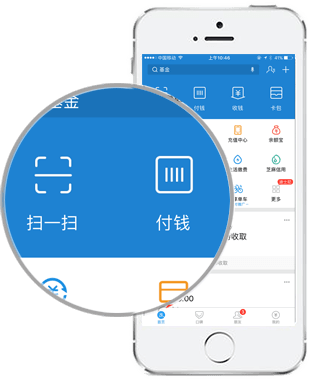
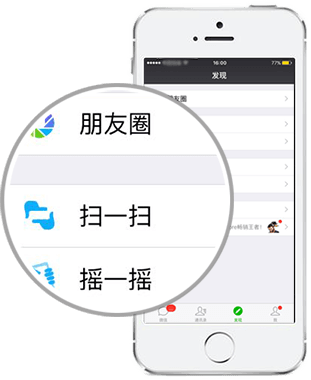
暂无评论内容